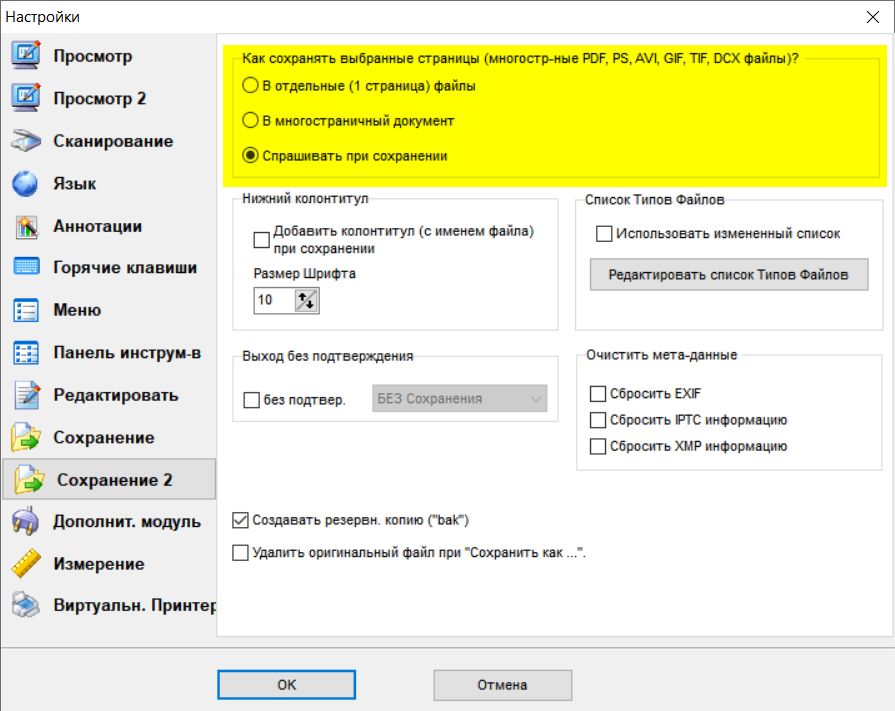Как объединить несколько файлов AVI в один
С развитием технологий многим людям нравится объединять некоторые видео AVI в одно, чтобы делать интересные видео. Они используют эти видео, чтобы поделиться своими навыками и жизнью с другими на разных платформах, таких как YouTube и Facebook. И некоторые люди также объединяют некоторые видео AVI в одно, чтобы обмануть кого-то.
Но как объединить эти файлы AVI в один? Как мы можем использовать эти видео AVI для создания новых видео? в этом случае вам может понадобиться программное обеспечение AVI Joiner, чтобы помочь вам. AVI Joiner позволяет объединять несколько видеофайлов AVI в один файл без каких-либо хлопот. В этой статье вы можете найти лучшее программное обеспечение AVI Joiner.
- Часть 1: Слияние AVI видео с лучшим AVI Joiner
- Часть 2: вырезать ненужные клипы из видео
- Часть 3: часто задаваемые вопросы о слиянии видео AVI
Часть 1: Слияние AVI видео с лучшим AVI Joiner
Хотите полезного AVI столяра, чтобы помочь объединить несколько видео AVI в одно, AnyMP4 Video Converter Ultimate будет лучшим выбором для вас.
Кроме того, Video Converter Ultimate является универсальным конвертером видео и видео усилителем. Он предлагает вам отличные решения для преобразования видео / аудио форматов, редактировать видео и музыка в 1,000+ форматах.
Видео конвертер UltimateWindowsМак- Объедините несколько видео AVI в одно легко без потери качества.
- Вывод видео в различных форматах, таких как MP4, AVI, FLV, WMV, MOV и т. Д.
- Позволяет пользователю настраивать видеоэффект и настраивать видео с помощью функций редактирования.
- Отрегулируйте настройки видео и аудио, включая кодировщик, частоту кадров и т. Д.
- Работайте с Windows 10/8/7 / XP / Vista и Mac OS X 10.5 или выше.
Шаг 1: Загрузите программное обеспечение Video Converter Ultimate и следуйте инструкциям на экране для его установки. После успешной установки запустите его.
После успешной установки запустите его.
Шаг 2: Нажмите «Добавить файлы» и выберите «Добавить файл» или «Добавить папки». Или напрямую перетащите несколько видео AVI в эту программу.
После добавления файлов вы можете увидеть информацию об интерфейсе, например, оригинальный формат, размер экрана и продолжительность.
Шаг 3: Нажмите на значок формата в правой части видеофайла. Затем вы можете увидеть список форматов. Выберите формат в качестве целевого формата и настройте параметры профиля в соответствии с вашими потребностями.
Шаг 4: Выберите путь для преобразованных файлов внизу. Нажмите Объединить в один файл. Нажмите кнопку «Преобразовать все» в главном интерфейсе, чтобы начать объединение файлов AVI в один на вашем компьютере.
Часть 2: вырезать ненужные клипы из видео
Хотя вы объединили несколько AVI-видео в одно, вы можете обнаружить, что некоторые клипы вам не нужны. Далее мы расскажем, как вырезать ненужные клипы из видео.
Шаг 1: Запустите AnyMP4 Video Converter Ultimate и нажмите «Добавить файл», чтобы добавить видео.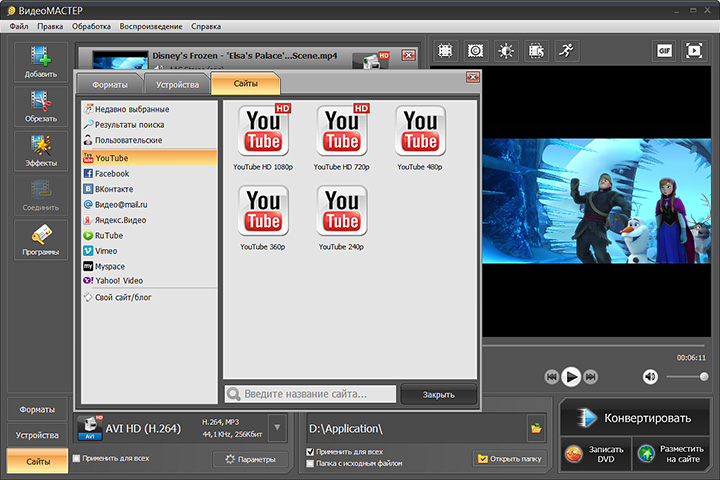
Шаг 2: Выберите видеофайл и щелкните значок «Вырезать».
Шаг 3: Выберите время начала и окончания нужного клипа. Вы также можете перетащить клипер или ввести время напрямую.
Если вам нужен другой клип того же видео, вы можете нажать кнопку «Добавить сегмент», чтобы добавить текущий клип в список. Затем вы можете установить другой клип.
Шаг 4: Нажмите «Объединить в одну» и нажмите кнопку «Сохранить» в окне «Вырезать». Затем нажмите кнопку «Преобразовать все» в главном интерфейсе, чтобы сохранить видео.
Часть 3: часто задаваемые вопросы о слиянии видео AVI
Как объединить видео с VLC
Да. Скачать, установить и запустить Медиаплеер VLC, Выберите «Открыть несколько файлов» в меню «Мультимедиа». Нажмите кнопку «Добавить» на вкладке «Файл». Затем добавьте файлы. Наконец, нажмите кнопку Play и выберите Convert из выпадающего меню. Затем он попросит вас указать местоположение для сохранения файлов. Установите желаемый путь сохранения.
Как объединить несколько файлов MP4 в один файл?
AnyMP4 Video Converter Ultimate также может помочь вам сделать это. Нажмите «Добавить файл», чтобы добавить MP4-видео. Выберите целевой формат в меню «Формат». Нажмите Объединить в один файл. Нажмите кнопку «Преобразовать все» в главном интерфейсе, чтобы начать объединение MP4 в один. Кроме того, вы также можете редактировать видео. Вы можете обрезать, вращать, обрезать и Добавить водный знак и субтитры.
Нажмите «Добавить файл», чтобы добавить MP4-видео. Выберите целевой формат в меню «Формат». Нажмите Объединить в один файл. Нажмите кнопку «Преобразовать все» в главном интерфейсе, чтобы начать объединение MP4 в один. Кроме того, вы также можете редактировать видео. Вы можете обрезать, вращать, обрезать и Добавить водный знак и субтитры.
Для чего используется формат AVI?
Это расшифровывается как Audio Video Interleave. AVI-файл — это широко используемый формат файлов, разработанный Microsoft для хранения как видео, так и аудиоданных в одном файле. Формат AVI основан на формате файла обмена ресурсами (RIFF), контейнерном формате, используемом для хранения мультимедийных данных.
Заключение
Прочитав этот пост, вы узнаете, как объединить несколько видео AVI в одно. AnyMP4 Video Converter Ultimate может помочь вам объединять, конвертировать и редактировать видео. Это может помочь вам решить проблему муравьев о видео. Вы должны попробовать. Хорошего дня!
Подробное руководство — Как объединить видеофайлы AVI онлайн бесплатно
Вы можете легко объединить несколько видеоклипов AVI в один файл. Может быть, вам нужно снять яркий фильм о вашем игровом процессе или воссоединить длинную историю, которая была разрезана на части. Независимо от того, в каком сценарии вы находитесь, этот пост проведет вас без каких-либо хлопот.
Может быть, вам нужно снять яркий фильм о вашем игровом процессе или воссоединить длинную историю, которая была разрезана на части. Независимо от того, в каком сценарии вы находитесь, этот пост проведет вас без каких-либо хлопот.
- Часть 1: бесплатное слияние видеофайлов AVI онлайн
- Часть 2: объединение видео AVI с разным разрешением
- Часть 3: Часто задаваемые вопросы об объединении файлов AVI
Часть 1: бесплатное слияние видеофайлов AVI онлайн
Мы будем использовать Бесплатное онлайн видео слияние для задачи слияния AVI, поскольку он обеспечивает хороший баланс между простотой использования и функциональностью. Независимо от того, насколько велики ваши файлы AVI, вы можете без проблем обрабатывать их с помощью этого инструмента.
Главные преимущества
1. Объедините файлы AVI в веб-браузере, не загружая никаких программ.
2. Присоединяйтесь к файлам AVI любого количества и любого размера без ограничений.
3. Ваши видео не загружаются на сервер, что обеспечивает их безопасность.
Ваши видео не загружаются на сервер, что обеспечивает их безопасность.
4. Сохраните выходное видео в различных популярных видеоформатах.
Вы можете выполнить следующие шаги, чтобы объединить видеофайлы AVI.
Шаг 1
Презентация Бесплатное онлайн видео слияние в вашем браузере и нажмите Добавить видео для слияния кнопку посередине веб-страницы. Обычно онлайн-слияние AVI загружается за несколько секунд. После этого вам будет предложено загрузить видеофайл AVI.
Шаг 2
После загрузки хотя бы одного видеофайла AVI вы сразу увидите интерфейс инструмента. Вы можете добавить больше видео, используя Вставить новый кнопка. Если вам нужно удалить какой-либо из добавленных видеофайлов, просто нажмите на нем крестик. Держать Постановления по умолчанию и выберите AVI в качестве выходного формата, если вы хотите сохранить формат файла. Это нормально, чтобы изменить файл на другие форматы.
Шаг 3
Последнее, что вам нужно сделать, это просто щелкнуть Объединить сейчас Кнопка в правом нижнем углу интерфейса слияния AVI.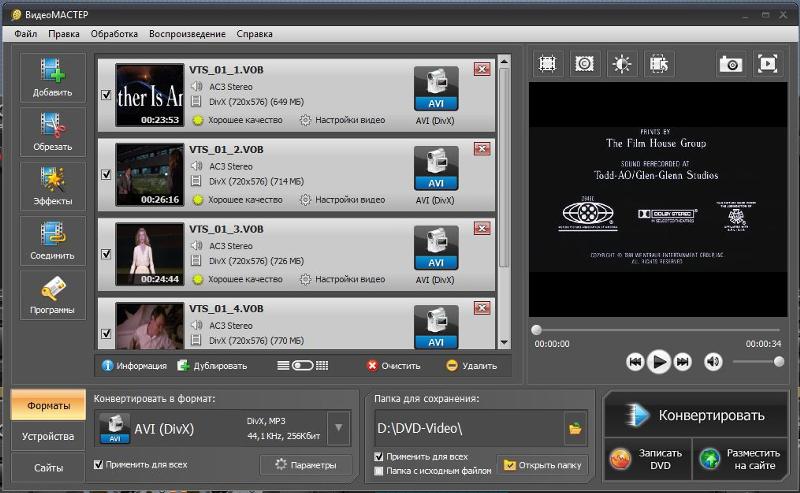 Он попросит вас указать место назначения для выходного файла. Когда процесс объединения завершится, вы увидите Присоединяйтесь успешно уведомление. Прежде чем это будет сделано, вам нужно не закрывать браузер.
Он попросит вас указать место назначения для выходного файла. Когда процесс объединения завершится, вы увидите Присоединяйтесь успешно уведомление. Прежде чем это будет сделано, вам нужно не закрывать браузер.
Этот метод хорошо работает, когда вы комбинируете AVI-видео с одинаковым соотношением сторон и разрешением. Однако при работе с видео с разным соотношением сторон и разрешением вам необходимо заранее обрезать видео. В противном случае клипы, не соответствующие выходному разрешению, будут отображаться в почтовом ящике. Помимо функций обрезки, он также включает в себя более мощные инструменты. Читайте дальше, чтобы узнать больше об этом.
Часть 2: объединение видео AVI с разным разрешением
Blu-ray Master Видео конвертер Ultimate может не только обрезать и объединять видеофайлы AVI, но и выполнять с ними множество других операций редактирования, таких как обрезка, кадрирование, поворот и т. д. Когда вы сталкиваетесь с видео в разных разрешениях, вам необходимо обрезать их, чтобы сделать их в том же разрешении, прежде чем присоединиться их в один.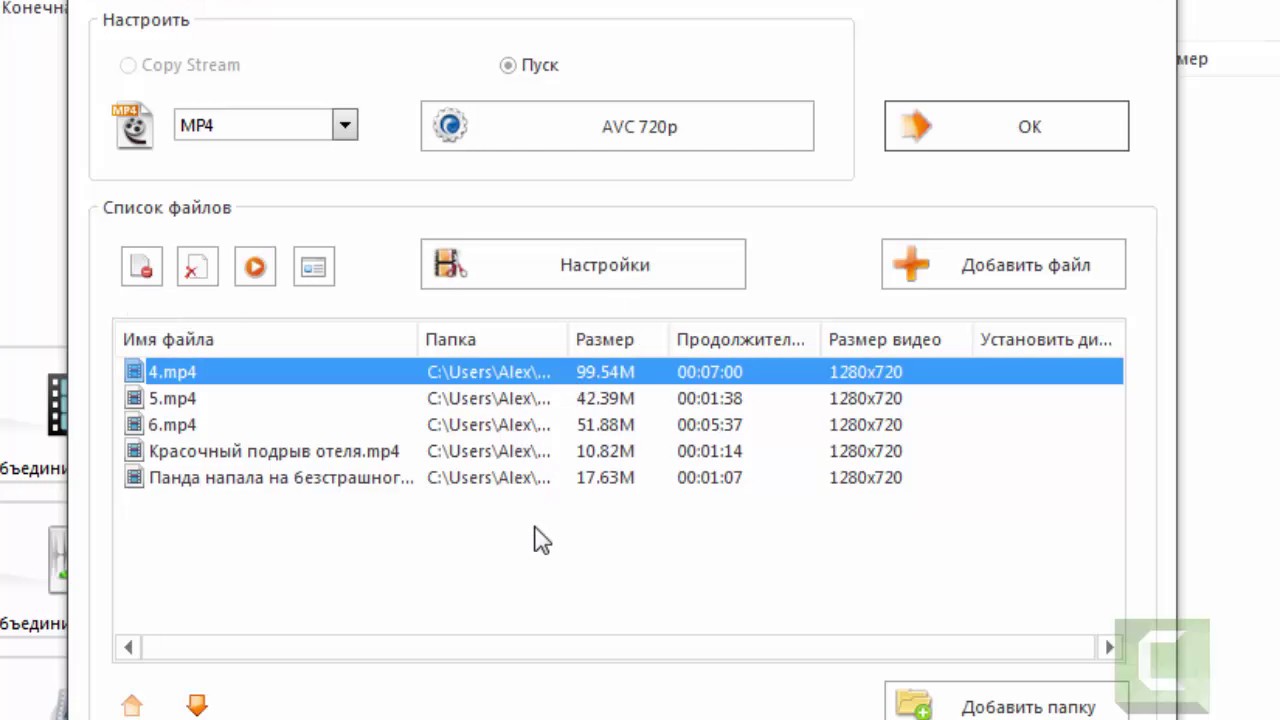
Главные преимущества
- 1. Объедините видео AVI разного разрешения путем обрезки.
- 2. Технология аппаратного ускорения ускоряет обработку в 70 раз.
- 3. Импортируйте и экспортируйте видео файлы в любом формате.
- 4. Создайте MV, соединяющий видеоклипы AVI с различными темами.
Шаг 1
Установить и запустить Видео конвертер Ultimate на вашем Windows или Mac. В главном интерфейсе щелкните значок Добавить файлы кнопку в верхнем левом углу. Откроется окно проводника файлов, в котором вы сможете выбрать и импортировать файлы AVI. Затем добавьте ваши файлы AVI для объединения.
Шаг 2
Отметьте Объединить в один файл поле в правом нижнем углу перед продолжением, чтобы программа присоединилась к добавленным видеофайлам AVI, когда вы нажмете кнопку Конвертировать все кнопка. В противном случае добавленные вами видеофайлы AVI будут преобразованы один за другим. Здесь вы также можете перетащить добавленные клипы AVI вверх и вниз, чтобы расположить их на местах.
Шаг 3
Сделайте добавленные видеофайлы AVI с тем же соотношением сторон и разрешением (шириной и высотой), используя Повернуть и обрезать особенность в программе. Щелчок по Редактировать кнопка представит Повернуть и обрезать интерфейс.
Шаг 4
В разделе Повернуть и обрезать интерфейса, вы можете свободно перетаскивать желтую рамку на экране слева, чтобы настроить ширину и высоту видео. Вы также можете напрямую ввести желаемое разрешение в Площадь посевов раздел. Для видео в уникальных направлениях вы можете повернуть его, используя четыре кнопки в Вращение области.
Шаг 5
Вернитесь к основному интерфейсу. Щелкните значок Конвертировать все в правом нижнем углу основного интерфейса. Затем вам нужно терпеливо дождаться, пока программа присоединится к видеофайлам AVI.
Этот объединитель AVI поможет вам преобразовать объединенный файл AVI в видео, аудио или устройства, чтобы вы могли воспроизводить файлы AVI на iPhone, iPad или Android.
Часть 3: Часто задаваемые вопросы об объединении файлов AVI
AVI лучше, чем MP4?
Трудно сказать, какой формат лучше. Видеоформат AVI использует меньшее сжатие по сравнению с форматом MP4, что приводит к относительно большим размерам видеофайлов AVI. Видеоформат MP4 имеет отличную совместимость, но является видеоформатом с потерями. Найдите других AVI конвертер здесь.
Почему видеофайлы AVI такие большие?
На самом деле, AVI видео файлы не обязательно быть очень большим. AVI — это формат контейнера, а не конкретный кодек. Обычно, когда вы экспортируете видео в формат AVI, используемый вами инструмент создает видеофайл без какого-либо сжатия, в то время как другие форматы обычно сжимают видео. Таким образом, файлы AVI часто бывают большими.
Как преобразовать большой файл AVI в MP4?
Добавьте большие файлы AVI в Видео конвертер Ultimate. Справа от добавленного файла есть раскрывающаяся кнопка. Щелкните по нему, а затем вы можете выбрать MP4 из списка.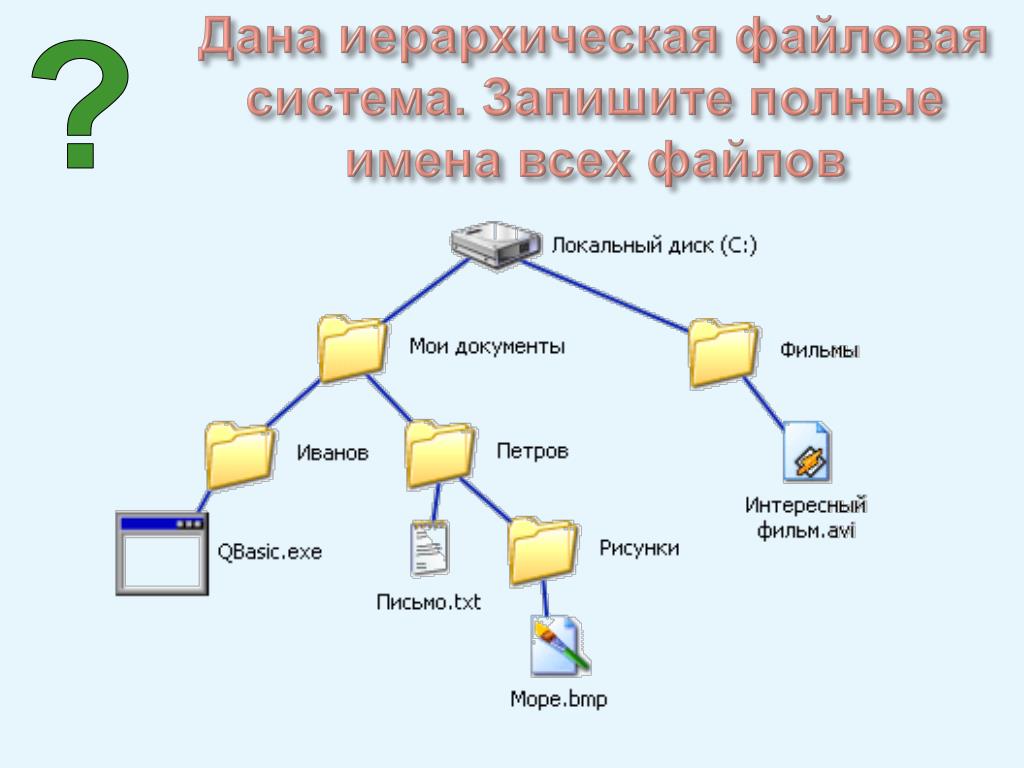 Щелкните значок Конвертировать все в правом нижнем углу основного интерфейса, чтобы экспортировать его.
Щелкните значок Конвертировать все в правом нижнем углу основного интерфейса, чтобы экспортировать его.
Заключение
В этом посте рассказывается о двух эффективных методах объединить видео файлы AVI. Здесь задействованы два инструмента. Они есть Бесплатное онлайн видео слияние и Видео конвертер Ultimate. Первый удобен в использовании, но имеет ограниченные возможности. Его можно использовать для простых задач слияния AVI. Но если вы хотите соединить файлы AVI с разными соотношениями сторон, разрешениями и направлениями, вам может понадобиться идеальный Видео конвертер Ultimate.
Что вы думаете об этом посте.
- 1
- 2
- 4
- 5
Прекрасно
Рейтинг: 4.9 / 5 (169 голосов)
Более Чтение
Как конвертировать AVI в MKV без ущерба для качества видео
Если вы хотите преобразовать некоторые видеофайлы AVI в формат MKV, вы попали в нужное место, поскольку мы делимся 5 лучшими способами выполнения работы в одном посте.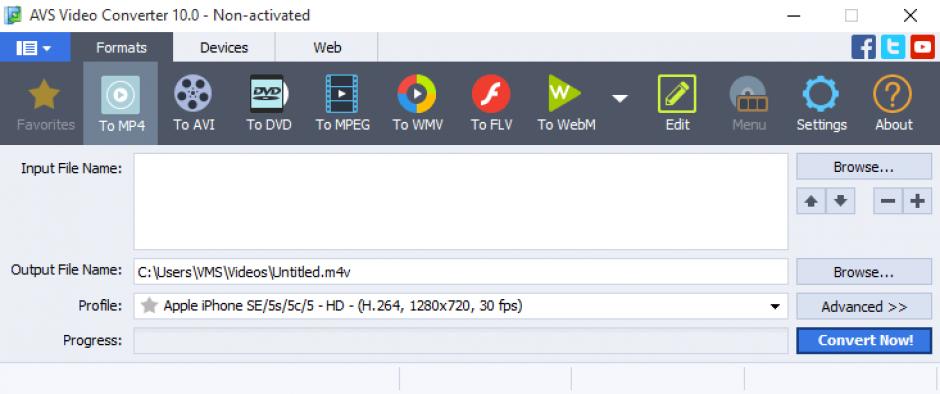
Как сжимать видео файлы AVI
Что делать для сжатия файлов AVI, особенно фильмов, загруженных из Интернета или извлеченных с DVD? Узнайте больше о 2 эффективных методах уменьшения размера AVI.
Как конвертировать видеофайлы FLV в формат AVI на ПК / Mac
Это справочная статья, которая поможет вам легко и быстро преобразовать видеофайлы FLV в формат AVI в Windows 10/8/7 и Mac OS X без потери качества видео.
Как вы можете конвертировать AVI в MP4 или наоборот с помощью VLC
Хотя AVI предлагает лучшее качество видео, он не широко используется в Интернете и на мобильных устройствах. К счастью, здесь вы можете узнать, как конвертировать AVI в MP4 с помощью VLC.
Слияние файлов AVI онлайн | Не загружать и не устанавливать
Легко и быстро объединяйте файлы AVI, загрузка и установка не требуются
Учетная запись не требуется
Узнать больше
Объединение файлов AVI
Вы ищете способ легко объединить файлы AVI? Вы находитесь в правильном месте! Наш онлайн-инструмент позволяет легко объединять любое количество файлов AVI и упорядочивать их по своему усмотрению, и все это в вашем веб-браузере!
Объедините два или более файла AVI
Flixier не ограничивает количество файлов, которые вы можете объединить, как это делают другие инструменты! Наш онлайн-редактор позволяет добавлять в проект столько файлов, сколько вы хотите!
Точный порядок и расположение элементов
Наша мощная временная шкала позволяет вам упорядочивать файлы так, как вы хотите, и точно располагать их, предоставляя вам полный контроль над творческим процессом.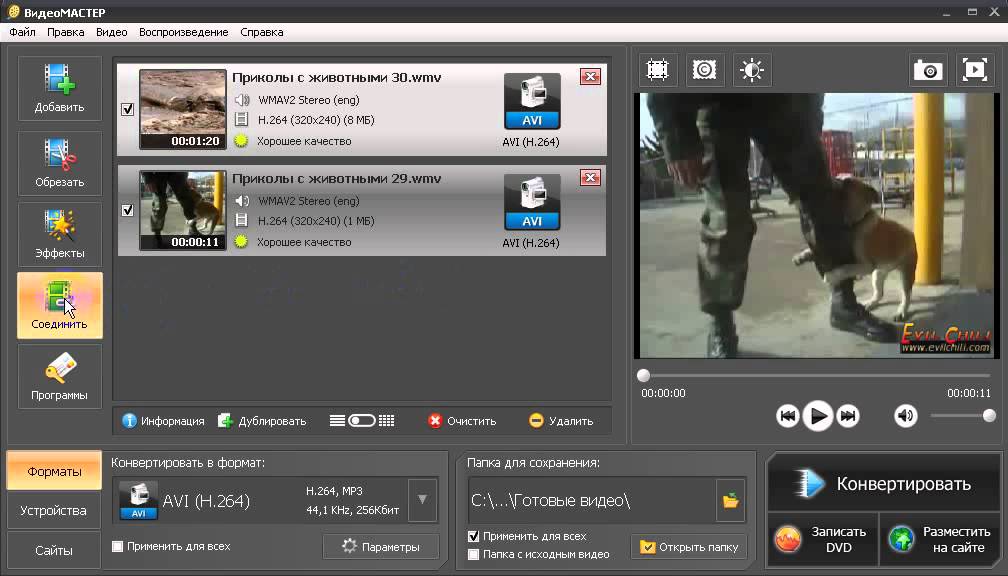
Вырезать, обрезать или кадрировать файлы AVI
Flixier может не только объединять видео! Это полнофункциональный онлайн-редактор видео, который означает, что вы можете обрезать, обрезать, вырезать, добавлять переходы и создавать субтитры и озвучку для ваших видео!
Перенос файлов из нескольких источников
Если у вас нет файлов на компьютере, вы можете перенести их из различных источников, включая Dropbox, One Drive, Google Photos или Twitch.
Как объединить файлы AVI?
Загрузить
Чтобы начать объединение файлов AVI, войдите в свою учетную запись Flixier и нажмите синюю кнопку «Импорт». Выберите, откуда вы хотите перенести свои файлы, выберите их, а затем снова нажмите «Импорт», чтобы добавить их в свою библиотеку Flixier.
Объединить
Чтобы начать объединение файлов, создайте новый проект. Дайте ему имя и выберите желаемое соотношение сторон. Затем перетащите видео из своей библиотеки на временную шкалу. Расположите их так, как вам нравится, и используйте Canvas, чтобы изменить их размер и положение. Меню слева позволяют перетаскивать переходы, добавлять текст, анимацию или создавать субтитры.
Расположите их так, как вам нравится, и используйте Canvas, чтобы изменить их размер и положение. Меню слева позволяют перетаскивать переходы, добавлять текст, анимацию или создавать субтитры.
Экспорт
Когда вы закончите собирать все вместе, нажмите синюю кнопку «Экспорт» в правом верхнем углу экрана, чтобы начать рендеринг вашего видео. Flixier выполнит рендеринг менее чем за 3 минуты, после чего вы сможете загрузить свое видео и поделиться им в Интернете.
Зачем использовать Flixier для объединения файлов AVI:
Объединение файлов AVI за считанные минуты
Поскольку Flixier работает на передовых облачных серверах, вы всегда можете положиться на него, чтобы объединить ваши видео за считанные минуты!
Не тратьте время на просмотр учебных пособий
Мы разработали наш интерфейс максимально простым в использовании и интуитивно понятным, потому что мы хотели, чтобы вам было легко объединять и редактировать видео без какого-либо предыдущего опыта!
Больше, чем объединение файлов AVI
Flixier — это мощный инструмент, который позволяет делать гораздо больше, чем просто объединение файлов AVI.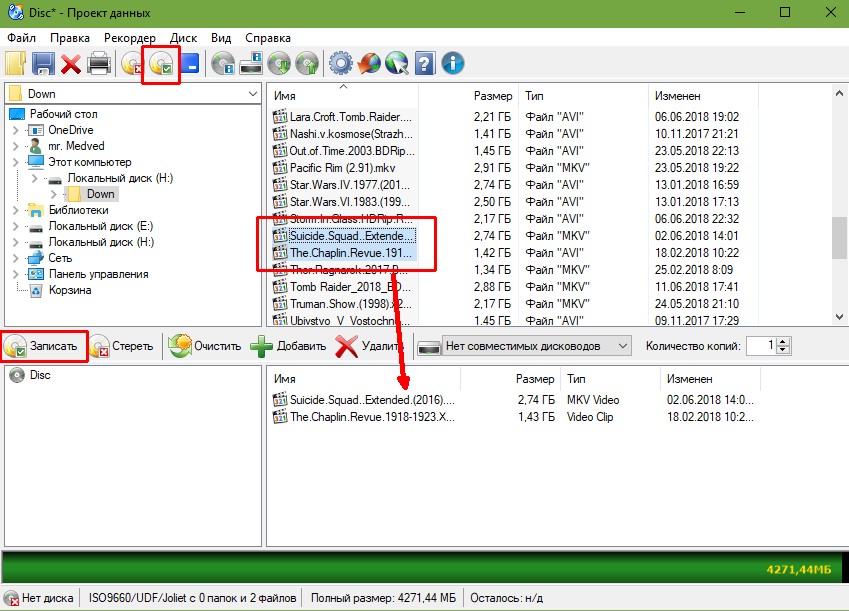 Вы можете объединять видео онлайн, добавлять переходы, субтитры, эффекты и звук в файлы AVI с помощью одного и того же инструмента. Дайте волю своему творчеству с помощью нашего мощного средства объединения AVI.
Вы можете объединять видео онлайн, добавлять переходы, субтитры, эффекты и звук в файлы AVI с помощью одного и того же инструмента. Дайте волю своему творчеству с помощью нашего мощного средства объединения AVI.
Не беспокойтесь о типах файлов
Flixier совместим с большинством популярных типов файлов и изображений, поэтому вам не нужно конвертировать все в AVI! Вы также можете использовать его для объединения файлов MP4, MKV и даже для сращивания или наложения изображений!
Присоединяйтесь к файлам AVI онлайн
Поскольку наш инструмент работает в облаке, это означает, что вы можете присоединяться к файлам AVI онлайн. Правильно, больше не нужно устанавливать или загружать программное обеспечение, все это мгновенно доступно в вашем веб-браузере на любом устройстве.
Бесплатный AVI Joiner
Мы создали наш инструмент с учетом доступности, поэтому мы решили предложить его бесплатную версию, которая позволяет вам использовать наш бесплатный AVI Joiner, не тратя денег.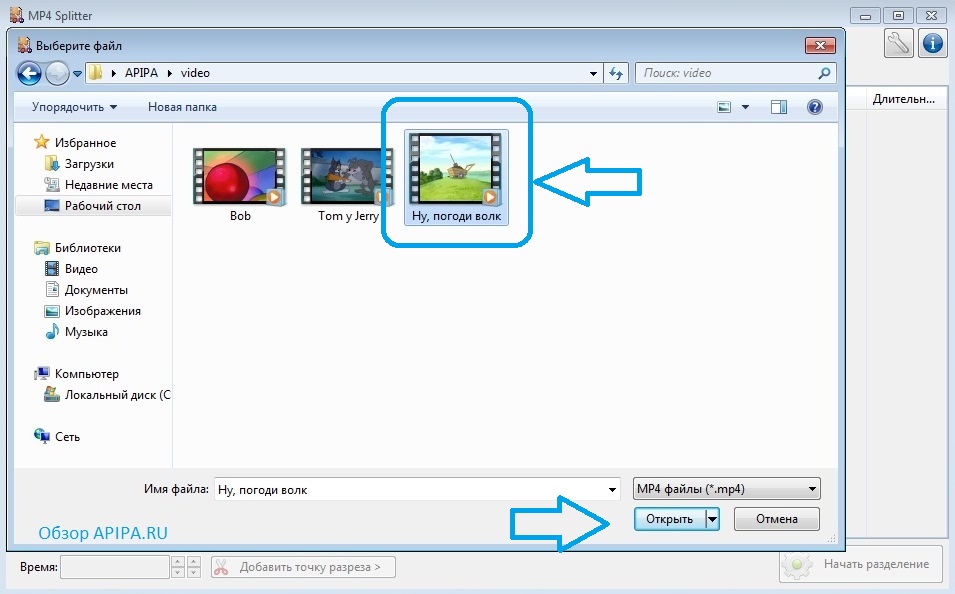 На самом деле вам даже не нужна учетная запись, просто нажмите кнопку «Начать», и все готово.
На самом деле вам даже не нужна учетная запись, просто нажмите кнопку «Начать», и все готово.
Я много лет искал такое решение, как Flixier. Теперь, когда я и моя виртуальная команда можем вместе редактировать проекты в облаке с помощью Flixier, производительность моей компании увеличилась втрое! Супер простой в использовании и невероятно быстрый экспорт.
Стив Мастроянни — RockstarMind.com
Моим главным критерием для редактора был знакомый интерфейс и, самое главное, чтобы рендеринг был в облаке и был очень быстрым. Гибкость больше, чем в обоих случаях. Теперь я использую его ежедневно для редактирования видео в Facebook для моей страницы подписчиков 1M.
Евгений Коган
Я так рад, что нашел Flixier. У меня есть канал на YouTube с более чем 700 тысячами подписчиков, и Flixier позволяет мне беспрепятственно сотрудничать с моей командой, они могут работать с любого устройства в любое время, плюс рендеры выполняются в облаке и очень быстро работают на любом компьютере.

Аня Винтер, владелец, LearnGermanWithAnja
Часто задаваемые вопросы.
Часто задаваемые вопросы
Если у вас есть дополнительные вопросы, свяжитесь с нашей дружной командой
Если у вас есть дополнительные вопросы, свяжитесь с нашей дружной командой
Как я могу бесплатно объединить файлы AVI?
Чтобы бесплатно объединить файлы AVI, вам нужно перейти на Flixier и нажать кнопку «Начать». Теперь вы можете выбрать файлы AVI, которые хотите объединить, и импортировать их в библиотеку Flixier. Теперь перетащите их на временную шкалу в том порядке, в котором вы хотите, чтобы они отображались, и нажмите кнопку «Экспорт», чтобы сохранить объединенное видео.
Как объединить файлы AVI на Mac?
Flixier работает на основе облака и работает в вашем веб-браузере, что означает, что вы можете использовать его для объединения файлов AVI на Mac, Windows и Chromebook! Все, что вам нужно сделать, это войти в систему, загрузить файлы AVI, а затем создать новый проект и объединить их вместе.
Могу ли я преобразовать файл AVI в MP4?
Конечно! Flixier автоматически экспортирует любой файл в формате MP4, поэтому вы можете использовать его для открытия или редактирования файла AVI, и на выходе будет файл MP4, и все это без необходимости загружать что-либо на свой компьютер!
Ваш браузер не поддерживает видео тег.
Ваш браузер не поддерживает видео тег.
Ваш браузер не поддерживает видео тег.
Другое
Объединение файлов AVI
Инструменты
Статьи, инструменты и советы
Другие инструменты, связанные с объединением AVI
9000 3Статьи, инструменты и советы
Раскройте потенциал своего ПК
Легко создавайте, сотрудничайте и публикуйте видео на любом компьютере, чтобы расширить свою аудиторию и увеличить свои доходы!
Лучшее программное обеспечение для объединения файлов AVI
10 872
вашей медиа-коллекции, все, что вам нужно, это подходящее программное обеспечение, чтобы выполнить задачу в кратчайшие сроки. Неважно, что вы планируете делать — объединить два AVI-файла в один или объединить несколько AVI-файлов вместе — Movavi Video Editor — лучший выбор! Видеоредактор Movavi предоставляет многофункциональные инструменты для редактирования видео, которые позволяют разделять и объединять видеофайлы, применять специальные эффекты, добавлять музыку и титры и многое другое.
Есть быстрый и простой способ соединения файлов AVI! Просто скачайте Видеоредактор Movavi для Windows или Mac и следуйте инструкциям ниже.
Как соединить несколько файлов AVI
Шаг 1. Установка AVI-объединителя
Прежде всего, скачайте Видеоредактор Movavi с нашего сайта. Запустите загруженный файл и следуйте инструкциям на экране, чтобы завершить процесс быстрой установки.
Шаг 2.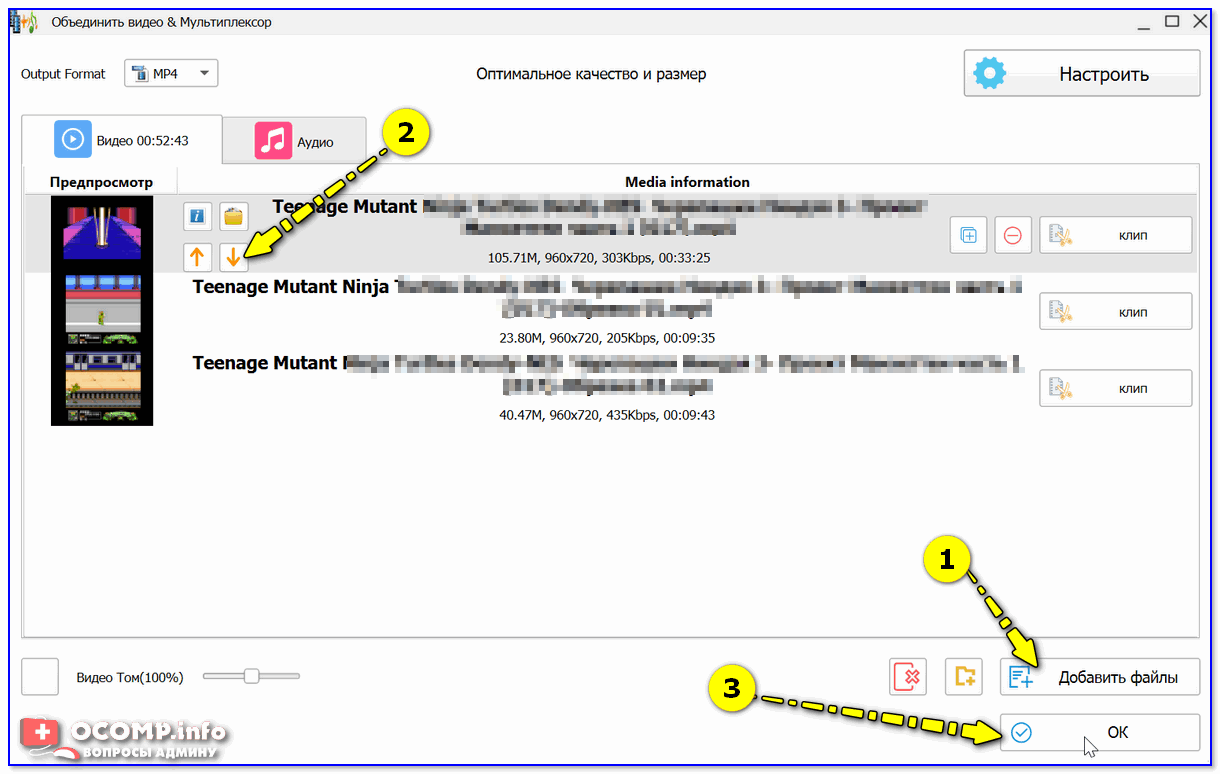 Добавьте видео, которые хотите объединить
Добавьте видео, которые хотите объединить
Чтобы объединить файлы AVI, сначала необходимо добавить видео в программу. Запустите наш объединитель AVI, нажмите Добавить файлы и выберите файлы, которые вы хотите объединить. Кроме того, вы можете перетаскивать видео из их папок в рабочую область в том порядке, в котором вы хотите, чтобы они отображались.
Шаг 3. Вставка переходов
Между отдельными видеоклипами можно вставлять стильные переходы, чтобы они плавно переходили от одного к другому. Откройте Переходы для просмотра доступных переходов. Перетащите нужный переход в рабочую область и поместите его между двумя видеоклипами. Если вы хотите быстро добавить переходы между всеми клипами, нажмите кнопку Мастер перехода над рабочей областью и выберите нужный стиль и продолжительность перехода. Подробнее читайте в нашем руководстве по добавлению анимированных переходов в видео.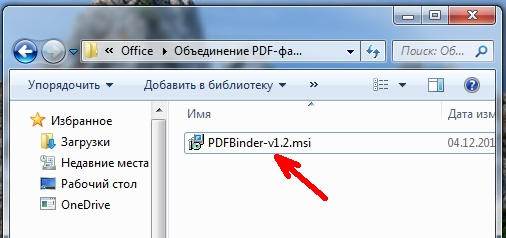
Шаг 4. Сохраните видео
После завершения редактирования нажмите кнопку Экспорт и выберите размер, качество и формат видео. Если вы хотите посмотреть видео на мобильном устройстве, таком как смартфон или планшет, щелкните вкладку Сохранить для устройств и выберите соответствующую модель устройства. Укажите папку назначения и имя файла, затем нажмите Start и немного подождите, пока ваше видео будет преобразовано. Поздравляем! Теперь вы знаете, как использовать AVI-резку и столярку Movavi!
Как объединить файлы AVI онлайн
Вы можете использовать веб-приложение, такое как Fastreel, для объединения файлов AVI в Интернете без необходимости загружать или устанавливать какое-либо дополнительное программное обеспечение. Вот как это использовать:
Шаг 1. Посетите веб-сайт Fastreel
Первый шаг использования Fastreel для объединения файлов AVI — посещение официального веб-сайта Fastreel.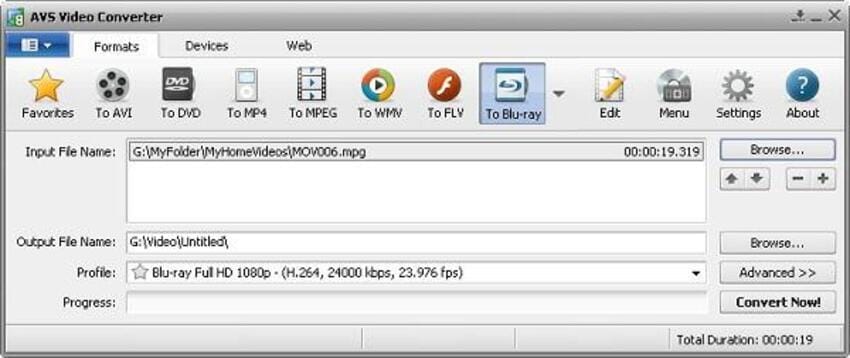 Вы можете использовать любой основной интернет-браузер, включая Chrome и Firefox.
Вы можете использовать любой основной интернет-браузер, включая Chrome и Firefox.
Перейдите на веб-сайт Fastreel
Шаг 2. Добавьте файлы AVI
Далее вам нужно добавить файлы, которые вы хотите объединить. Есть два способа сделать это. Вы можете либо нажать кнопку Добавить свои файлы , а затем найти файлы, которые хотите добавить, в хранилище вашего устройства, либо вы можете просто перетащить файлы со своего устройства в окно слияния видео. Убедитесь, что все файлы AVI, которые вы используете, имеют размер менее 500 МБ, так как инструмент не будет работать с файлами большего размера. Вы также можете объединять файлы MOV, MKV, WMV и MP4 на Fastreel.
Шаг 3. Объединение файлов AVI
Теперь пришло время объединить ваши файлы. Прежде чем сделать это, вы можете добавить свои собственные переходы, щелкнув значок Plus между клипами и выбрав понравившийся стиль.
Шаг 4. Экспорт выходного видео
Последним этапом процесса объединения файлов AVI с Fastreel является экспорт нового видеофайла на ваше устройство. Вы можете выбрать один из вариантов загрузки, а затем просто дождаться окончания загрузки. Как только это будет сделано, вы сможете найти и просмотреть, поделиться или воспроизвести полностью новый видеофайл на своем компьютере или других устройствах.
Топ-10 лучших объединителей AVI
Как следует из названия, Movavi Video Editor — это полнофункциональное приложение для редактирования видео. Одной из его многочисленных функций является объединение, поэтому вы можете загрузить это приложение на свое устройство Windows или Mac и использовать его для объединения файлов AVI без каких-либо хлопот. Он также работает с целым рядом аудио- и видеоформатов, таких как MP4, и доступен на многих языках.
Он предлагает интуитивно понятное и простое для понимания редактирование с интеллектуальным интерфейсом, который очень удобен для начинающих.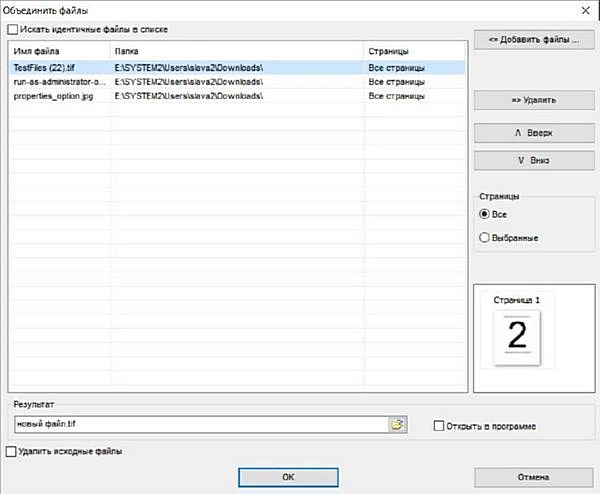 И с этим программным обеспечением можно делать многое, а также просто объединять файлы AVI; он также поддерживает обрезку, вращение, масштабирование, фильтры, переходы, цветовой ключ и многое другое.
И с этим программным обеспечением можно делать многое, а также просто объединять файлы AVI; он также поддерживает обрезку, вращение, масштабирование, фильтры, переходы, цветовой ключ и многое другое.
Видеоредактор Movavi можно начать использовать бесплатно, но чтобы разблокировать все функции, вам придется заплатить. Кроме того, вы можете получить доступ к полному Магазину эффектов Movavi, чтобы получить еще больше пользовательского контента, такого как стикеры и заголовки, чтобы сделать ваши видео особенными и уникальными.
Fastreel
Необходимо загрузить и установить на устройство множество AVI-объединителей, но Fastreel — это исключительно онлайн-объединитель AVI. Это означает, что вы можете загрузить страницу Fastreel в выбранном вами интернет-браузере, загрузить файлы AVI, которые вы хотите объединить, и объединить их вместе без необходимости каких-либо загрузок или установок.
Этот объединитель AVI также работает с другими видеоформатами, включая MP4, MOV, MKV и WMV, и поддерживает файлы размером до 500 МБ. Он также включает в себя переходы, позволяющие добавлять собственные анимации переходов между клипами или сценами, а также бесплатную музыкальную коллекцию для пользователей, которые хотели бы добавить фоновый звук при объединении файлов AVI.
Кроме того, с Fastreel вам не придется беспокоиться о безопасности, так как все используемые вами файлы надежно хранятся и недоступны для третьих лиц.
BRIZ AVI Joiner
Если вы ищете очень простой и простой инструмент, который вы можете использовать для объединения файлов AVI, вы можете рассмотреть BRIZ AVI Joiner. Это действительно простое в использовании программное обеспечение, на которое многие люди полагаются, чтобы объединить несколько файлов AVI в один файл большего размера, что может быть удобно, когда вы редактируете домашние фильмы или склеиваете клипы вместе.
Как следует из названия, BRIZ AVI Joiner полностью ориентирован на объединение файлов AVI. У него не так много других функций, но та же компания также предлагает отдельный AVI Splitter, который вы можете скачать, чтобы разделить AVI-видео на несколько клипов.
С помощью BRIZ AVI Joiner вы можете загрузить бесплатную пробную версию, чтобы протестировать программное обеспечение перед началом работы. Он имеет простой в использовании интерфейс, очень быстрое объединение видео и отсутствие потери качества в процессе объединения, поэтому вам не придется беспокоиться о том, что конечный файл будет иметь более низкую точность после объединения клипов AVI вместе с этим инструментом.
Boilsoft Video Joiner
Boilsoft Video Joiner ранее был известен как AVI/MPEG/RM/WMV Joiner. Он претерпел изменение имени, но по-прежнему предлагает те же уровни функциональности и эффективности, предоставляя пользователям простой инструмент, на который они могут положиться, для объединения видеофайлов популярных и широко используемых форматов, таких как AVI, WMV, MP4, 3GP, MPEG и RM или файлы Real Media.
Одна из вещей, которая нравится пользователям в Boilsoft Video Joiner, это то, насколько он удобен для новичков. С помощью этого приложения требуется всего несколько щелчков мыши, чтобы начать объединение файлов AVI вместе, и легко убедиться, что ваши файлы AVI расположены в правильном порядке и в правильном порядке, прежде чем начать процесс объединения.
С помощью этого приложения требуется всего несколько щелчков мыши, чтобы начать объединение файлов AVI вместе, и легко убедиться, что ваши файлы AVI расположены в правильном порядке и в правильном порядке, прежде чем начать процесс объединения.
Boilsoft Video Joiner также имеет некоторые другие основные функции редактирования видео. Вы можете использовать его, например, для извлечения аудиофайлов из нескольких видео и объединения их в один полный файл, и вы можете выбирать между различными профилями кодирования видео, чтобы получить нужный файл для ваших любимых устройств.
Bandicut Video Joiner
Bandicut Video Joiner — еще одно приложение для объединения файлов AVI, которое можно использовать для объединения файлов AVI. Он способен объединять несколько видеофайлов в один полный пакет, что делает его полезным инструментом для людей, которые хотят объединить множество клипов AVI или объединить группу видео в один, чтобы сэкономить место или упростить обмен видео.
Это приложение совместимо с устройствами Windows, и у Bandicut Video Joiner есть бесплатная версия, которую вы можете использовать, чтобы опробовать программное обеспечение, не тратя денег. Полная версия также имеет высокоскоростной режим, позволяющий пользователям быстро объединять файлы AVI без длительных задержек, а также режим кодирования, позволяющий объединять файлы AVI с файлами других форматов.
Кроме того, Bandicut Video Joiner также позволяет настраивать вывод вашего окончательного файла, а также настраивать различные разрешения и профили кодирования. Кроме того, он поддерживает вырезание и разделение видеофайлов, предоставляя вам множество функций всего в одном пакете.
MediaJoin
Если вы ищете бесплатный способ объединения файлов AVI на вашем устройстве Windows, вы также можете использовать MediaJoin. Это полностью бесплатный инструмент для устройств Windows, который может объединять файлы AVI и файлы других форматов видео в один файл большего размера.
MediaJoin существует с 2006 года и является одним из старейших и наиболее загружаемых бесплатных инструментов для объединения видео AVI. Это очень простая программа, поэтому вы не можете использовать ее для более сложного редактирования, но если вы хотите только соединить файлы AVI вместе, с этим приложением легко работать.
Также стоит отметить, что MediaJoin доступен только на английском языке, поэтому пользователи из других частей мира могут захотеть рассмотреть альтернативный вариант с несколькими языками пользовательского интерфейса, чтобы упростить им объединение файлов AVI.
Joyoshare VidiKit
Joyoshare VidiKit — это всеобъемлющий инструментарий для работы с видео и набор для редактирования видео, предлагающий широкий спектр возможностей и функций для пользователей, которые хотят вносить множество изменений в свои видеофайлы. Он поддерживает основные инструменты редактирования, включая вырезание, преобразование, сжатие и объединение видеофайлов, и работает с большинством основных форматов, включая AVI.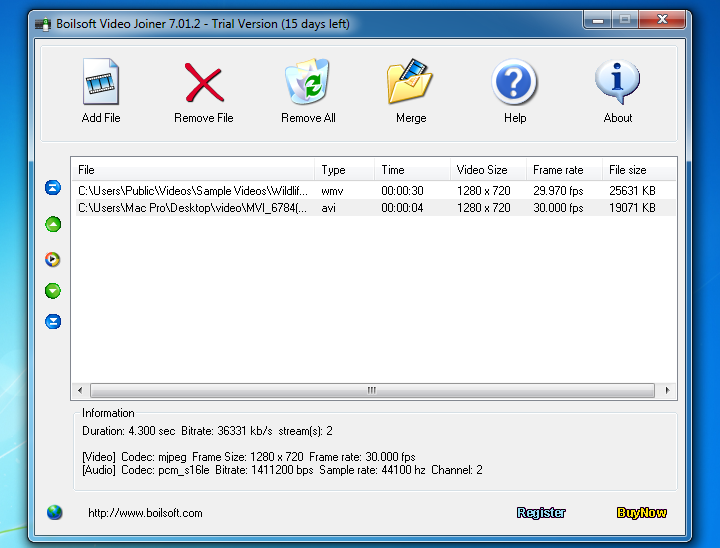
Помимо возможности объединения файлов AVI, этот набор инструментов также позволяет выполнять расширенное редактирование и даже запись. Вы можете использовать его для одновременной записи экрана и звука вашего устройства, а также функции редактирования профессионального уровня, такие как субтитры, водяные знаки, восстановление видео для поврежденных файлов и быстрое преобразование в другие форматы.
Вы также можете использовать Joyoshare VidiKit для работы с видео, извлеченными из DVD или других видеодисков, что дает вам множество возможностей, а также поддерживает пакетное преобразование и сжатие, позволяя вам работать со многими файлами одновременно.
ImTOO Video Joiner 2
Следующим в нашем списке лучших средств объединения AVI идет ImTOO Video Joiner 2. Как следует из названия, эта часть программного обеспечения в первую очередь ориентирована на объединение видеофайлов. Он не предлагает множество других функций, но это простой и надежный инструмент, когда вы хотите объединить файлы AVI.
Вы также можете использовать ImTOO Video Joiner для объединения файлов в других форматах, включая MPEG, MP4, MKV, WMV, FLV, 3GP, MOV и ASF. Он имеет удобное окно предварительного просмотра, которое позволяет вам увидеть, как будет выглядеть ваше окончательное видео, а также настройки, которые позволяют вам регулировать частоту кадров, размер и качество видео.
Это средство объединения AVI можно загрузить бесплатно, но оно имеет премиальную цену, которую пользователям необходимо будет заплатить, чтобы разблокировать все функциональные возможности приложения.
Easy Video Joiner
Easy Video Joiner оправдывает свое название как очень простое в использовании программное обеспечение, которое позволяет пользователям быстро и просто объединять несколько видеоклипов в один файл. Вы можете использовать его для объединения файлов AVI, но он также поддерживает другие форматы видеофайлов, такие как WMV, RM и MPG. Некоторые типы файлов, например MVK, не поддерживаются этим приложением.
Приложение Easy Video Joiner должно быть удобным для начинающих. Он очень легкий, быстро устанавливается и с ним легко работать. Пользователи могут просто загрузить свои видеофайлы в программу, а затем щелкнуть, чтобы соединить их вместе. Вы также можете изменить порядок, как вам нравится, и это займет всего несколько секунд, чтобы соединить файлы AVI с этим приложением.
Blaze Media Pro
Blaze Media Pro — еще один видеоредактор и инструмент для конвертации, который можно использовать для объединения файлов AVI. Оно совместимо с большинством основных видеоформатов, включая MP4, WMV и AVI, а также с аудиоформатами, такими как MP3 и FLAC, и пользователи могут извлечь большую пользу из этого приложения благодаря широкому набору функций.
Помимо того, что Blaze Media Pro полезен для объединения файлов AVI, он также является полнофункциональным конвертером, который можно использовать для преобразования видео- и аудиофайлов в различные форматы.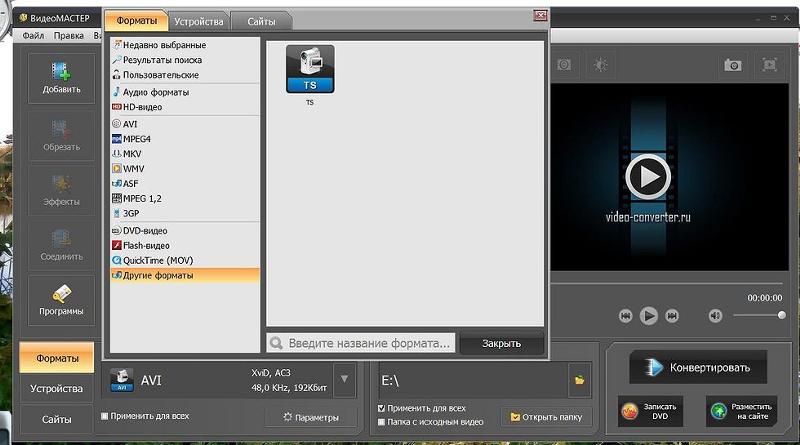 Он также поставляется с функциями редактирования аудио, редактирования видео, захвата видео и аудио, записи видео и записи аудио. Его можно загрузить бесплатно, но он имеет премиальную цену, которую вам придется заплатить, чтобы получить доступ ко всем вышеупомянутым функциям.
Он также поставляется с функциями редактирования аудио, редактирования видео, захвата видео и аудио, записи видео и записи аудио. Его можно загрузить бесплатно, но он имеет премиальную цену, которую вам придется заплатить, чтобы получить доступ ко всем вышеупомянутым функциям.
Заключение
Существует множество причин, по которым вам может понадобиться соединить или объединить файлы AVI вместе, и, как видите, процесс очень прост. Существует множество видеоредакторов и приложений для объединения AVI, которые упрощают объединение файлов AVI. Обязательно подумайте о бюджете, простоте использования, ключевых функциях и других важных факторах, которые помогут вам выбрать самое лучшее программное обеспечение для объединения AVI.
Делайте видео. Создавать. Вдохновлять.
* Бесплатная версия Movavi Video Editor имеет следующие ограничения: 7-дневный пробный период, водяной знак на выходных видео и, если вы сохраняете проект в виде аудиофайла, возможность сохранить только половину длина звука.